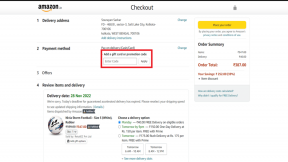Kako dodati časovnik v kviz v Google Obrazcih
Miscellanea / / November 29, 2021
Google Forms je vsestransko orodje za ustvarjanje anket in kvizov. Z leti so Forms sprejeli vrsto različnih funkcij in dodatkov. Od nalaganje datotek do omejevanje vrste odgovorov, je zelo razširila svoja obzorja. Ko pa gre za kvize, Forms nima domače metode za nastavitev časovnika za kvize in teste.

Na srečo to še ni konec poti. S pomočjo nekaj dodatkov lahko nastavite časovnik za kvize v Google Obrazcih. Najboljši del je, da je njihova konfiguracija enostavna in ne vzame veliko časa.
Prvi dodatek, ki ga bomo raziskali, je primerno poimenovan Form Timer, drugi pa se imenuje Extended Forms.
Zdaj pa poglejmo, kako nastaviti te dodatke in jih omogočiti v Google Obrazcih.
Tudi na Guiding Tech
Kako nastaviti časovnik z uporabo časovnika obrazca v Googlovih obrazcih
Korak 1: Če želite v Google obrazce dodati časovnik obrazca, odprite obrazec in kliknite meni s tremi pikami v zgornjem desnem kotu. Na seznamu izberite Dodatki, ki vas bodo preusmerili na Google Workplace Marketplace.

Poiščite Form Timer in ga namestite.
Pridobite časovnik obrazca
2. korak: Ko nastavite vprašanja v kvizu, onemogočite naslednje možnosti na strani z nastavitvami,
- Uredite po oddaji
- Pokaži povezavo, če želite poslati drug odgovor

3. korak: Ko končate, kliknite ikono dodatkov na zgornjem traku in izberite Konfiguriraj.
To bo odprlo majhno okno v spodnjem desnem kotu. Nato izberite Omogoči > Nadaljuj na povezavo časovnika obrazca.

Upoštevajte, da vas bo to preusmerilo na stran za nastavitev časovnika obrazca za nadaljnje konfiguracije.
Opomba: Osvežite stran, če ne vidite možnosti Konfiguracija.
4. korak: Na strani Časovnik obrazcev kliknite Nastavitev > Testna konfiguracija, da vnesete trajanje kviza. Najdaljše trajanje kviza je lahko 180 minut.

Hkrati lahko dodate tudi začetni datum in končni čas prek kontrolnikov časovnika.
Časovnik obrazca vam omogoča tudi obveščanje anketirancev o časovnem faktorju. Poleg tega vam omogoča tudi prilagajanje sporočila in barve pisave.

Ko je vse nastavljeno, kliknite gumb Shrani (prav ste uganili), da shranite svoje nastavitve.
Zdaj morate samo klikniti gumb Test Link, da kopirate povezavo v svoj kviz in jo delite.

Upoštevajte, da lahko anketiranci uporabijo svoj Google Račun ali e-poštni naslov za prijavo in poskusijo kviz. Ko se kviz začne, bo na vrhu strani prikazan časovnik.
Tudi na Guiding Tech
Omejitve časovnika obrazca
Kot vsaka druga aplikacija tudi Form Timer ni popoln in ima nekaj omejitev.
Prvič, obrazec se ne odda samodejno, ko se časovnik ustavi. Anketiranec ga bo moral ročno predložiti, preden se časovnik ustavi. Ponovno se kandidat, ki je že poskusil s kvizom, ne more znova pojaviti.
V takem primeru boste morali najprej izbrisati kandidatov vnos s strani Časovnik obrazca.
Tudi na Guiding Tech
Kako dodati časovnik z uporabo razširjenih obrazcev v Googlovih obrazcih
Drug dodatek, ki omogoča dodajanje časovnika k kvizim v Google Obrazcih, je Razširjeni obrazci. Ta deluje podobno, čeprav Extended Forms ponuja čist in enostavnejši vmesnik.
Poleg tega omogoča samodejno oddajo obrazcev, ko se časovnik izteče.
Korak 1: Na strani Google Obrazci kliknite meni s tremi pikami in izberite Dodatki ter poiščite Razširjeni obrazci, da jih namestite.

Pridobite razširjene obrazce
2. korak: Ko to storite, postavite vprašanja za kviz. Na tej točki onemogočite možnost »Obvezno«. V nasprotnem primeru funkcija samodejne oddaje ne bo delovala po pričakovanjih.
3. korak: Zdaj kliknite ikono dodatka, izberite Razširjeni obrazci in kliknite Konfiguracija.
V spodnjem desnem kotu boste videli majhno okno odprto. Zdaj morate samo preklopiti stikalo za gumb »Poveži se z«.

Konfiguracija traja nekaj minut. Ko končate, boste videli vse možnosti za obrazce, kot sta časovna omejitev in omejitev poskusa.

Ko dodate zahtevani parameter, shranite nastavitve. Zdaj morate le deliti povezavo do obrazca z anketiranci.

Za razliko od časovnika obrazcev vam razširjeni obrazci ne omogočajo dodajanja prilagojenega sporočila na začetku kviza. Toda glede na preprost vmesnik se zdi kompromis vreden.
Pravi čas
Čas je ključnega pomena pri številnih kvizih in ti dodatki vam bodo pomagali pri boljšem upravljanju takšnih kvizov. Seveda imata oba dodatka svoje prednosti in slabosti in zahtevata veliko samotestiranja, da pristaneta na popolni rešitvi. Upoštevajte, da boste morda morali sprejeti plačljivi načrt, če načrtujete množične kvizi.
Torej, kateri od teh dodatkov se boste odločili?